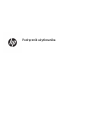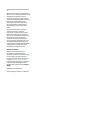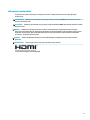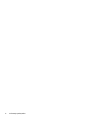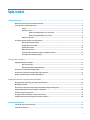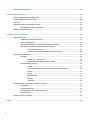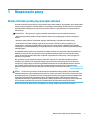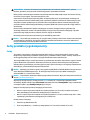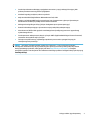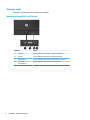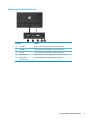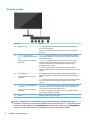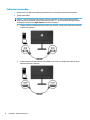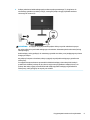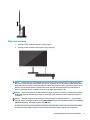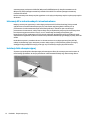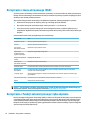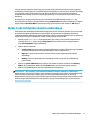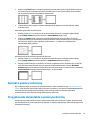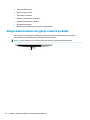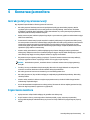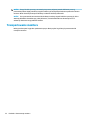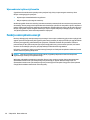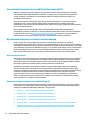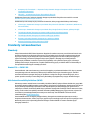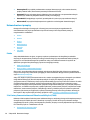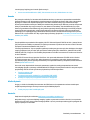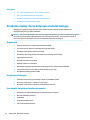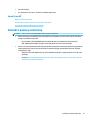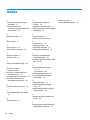HP Value 27-inch Displays Instrukcja obsługi
- Kategoria
- Telewizory
- Typ
- Instrukcja obsługi
Ten podręcznik jest również odpowiedni dla

Podręcznik użytkownika

© Copyright 2018 HP Development Company,
L.P.
AMD jest znakiem towarowym rmy Advanced
Micro Devices, Inc. HDMI, logo HDMI oraz nazwa
High-Denition Multimedia Interface są
znakami towarowymi lub zarejestrowanymi
znakami towarowymi rmy HDMI Licensing LLC.
Windows jest znakiem towarowym lub
zastrzeżonym znakiem towarowym rmy
Microsoft Corporation, zarejestrowanym
w Stanach Zjednoczonych i/lub w innych
krajach.
Informacje zamieszczone w niniejszym
dokumencie mogą ulec zmianie bez
powiadomienia. Jedyne gwarancje, jakie są
udzielane przez rmę HP na jej produkty i
usługi, są jawnie określone w oświadczeniach
gwarancyjnych dołączonych do takich
produktów i usług. Żadne sformułowanie
zawarte w niniejszej dokumentacji nie może
być traktowane jako dodatkowa gwarancja.
Firma HP nie ponosi żadnej odpowiedzialności
za błędy bądź przeoczenia techniczne lub
edytorskie w niniejszej dokumentacji.
Informacje o produkcie
Niniejszy podręcznik opisuje funkcje
występujące w większości modeli. W
zakupionym produkcie niektóre funkcje mogą
być niedostępne. Aby uzyskać dostęp do
najnowszej instrukcji obsługi, należy przejść
pod adres http://www.hp.com/support, a
następnie postępować zgodnie z instrukcjami
w celu znalezienia właściwego produktu.
Następnie należy wybrać pozycję Instrukcje
obsługi.
Wydanie pierwsze: lipiec 2018
Numer katalogowy dokumentu: L35048-241

Informacje o podręczniku
Ten podręcznik zawiera informacje o funkcjach monitora, kongurowaniu monitora i specykacjach
technicznych.
OSTRZEŻENIE! Wskazuje na niebezpieczną sytuację, której nieuniknięcie może spowodować śmierć lub
poważne obrażenia ciała.
OSTROŻNIE: Wskazuje na niebezpieczną sytuację, której nieuniknięcie może spowodować małe lub średnie
obrażenia ciała.
WAŻNE: Wskazuje informacje uznawane za ważne, ale niezwiązane z zagrożeniami (np. informacje
dotyczące szkód materialnych). Ostrzega użytkownika, że niezastosowanie się do opisanej procedury może
skutkować utratą danych albo uszkodzeniem sprzętu lub oprogramowania. Zawiera także podstawowe
informacje – objaśnienia lub instrukcje.
UWAGA: Zawiera dodatkowe informacje, które podkreślają lub uzupełniają ważne punkty w tekście
głównym.
WSKAZÓWKA: Zawiera pomocne porady dotyczące ukończenie zadania.
Ten produkt obsługuje technologię HDMI.
iii

iv Informacje o podręczniku

Spis treści
1 Rozpoczęcie pracy ......................................................................................................................................... 1
Ważne informacje dotyczące bezpieczeństwa ...................................................................................................... 1
Cechy produktu i jego komponenty ....................................................................................................................... 2
Cechy .................................................................................................................................................... 2
Elementy z tyłu .................................................................................................................................... 4
Model o przekątnej 60,47 cm (23,8 cala) ......................................................................... 4
Model o przekątnej 68,6 cm (27 cale) ............................................................................... 5
Elementy z przodu ............................................................................................................................... 6
Przygotowywanie monitora do użytkowania ........................................................................................................ 7
Montaż podstawy monitora ................................................................................................................ 7
Podłączanie przewodów ..................................................................................................................... 8
Regulacja monitora ........................................................................................................................... 10
Włączanie monitora .......................................................................................................................... 11
Informacje HP o znakach wodnych i utrwaleniu obrazu ................................................................... 12
Instalacja linki zabezpieczającej ....................................................................................................... 12
2 Korzystanie z monitora ................................................................................................................................ 13
Oprogramowanie i narzędzia .............................................................................................................................. 13
Plik informacyjny ............................................................................................................................... 13
Plik dopasowywania kolorów obrazu ............................................................................................... 13
Korzystanie z menu ekranowego (OSD) .............................................................................................................. 14
Korzystanie z funkcji automatycznego trybu uśpienia ....................................................................................... 14
Wybór trybu niskiej ilości światła niebieskiego .................................................................................................. 15
3 Wsparcie techniczne i rozwiązywanie problemów ........................................................................................... 16
Rozwiązywanie najczęściej spotykanych problemów ........................................................................................ 16
Blokada przycisków ............................................................................................................................................. 17
Korzystanie z funkcji automatycznego dostrajania (wejście analogowe) .......................................................... 17
Optymalizacja jakości obrazu (wejście analogowe) ............................................................................................ 18
Kontakt z pomocą techniczną ............................................................................................................................. 19
Przygotowanie do kontaktu z pomocą techniczną ............................................................................................. 19
Umiejscowienie numeru seryjnego i numeru produktu ...................................................................................... 20
4 Konserwacja monitora ................................................................................................................................. 21
Instrukcje dotyczące konserwacji ........................................................................................................................ 21
Czyszczenie monitora .......................................................................................................................................... 21
v

Transportowanie monitora .................................................................................................................................. 22
Załącznik A Dane techniczne ........................................................................................................................... 23
Model o przekątnej 60,47 cm (23,8 cale) ............................................................................................................ 23
Model o przekątnej 68,6 cm (27 cale) ................................................................................................................. 24
Zasilacze .............................................................................................................................................................. 25
Wstępnie ustawione rozdzielczości ekranu ........................................................................................................ 25
Wprowadzanie trybów użytkownika ................................................................................................. 26
Funkcja oszczędzania energii .............................................................................................................................. 26
Załącznik B Ułatwienia dostępu ...................................................................................................................... 27
Ułatwienia dostępu .............................................................................................................................................. 27
Znajdowanie potrzebnych narzędzi .................................................................................................. 27
Nasze zaangażowanie ....................................................................................................................... 27
International Association of Accessibility Professionals (IAAP) ....................................................... 28
Wyszukiwanie najlepszej technologii ułatwień dostępu .................................................................. 28
Ocena własnych potrzeb ................................................................................................. 28
Ułatwienia dostępu w komputerach i tabletach rmy HP .............................................. 28
Standardy i ustawodawstwo ............................................................................................................................... 29
Standardy .......................................................................................................................................... 29
Mandat 376 — EN 301 549 ............................................................................................ 29
Web Content Accessibility Guidelines (WCAG) ................................................................ 29
Ustawodawstwo i przepisy ............................................................................................................... 30
Polska .............................................................................................................................. 30
21st Century Communications and Video Accessibility Act (CVAA) ............................... 30
Kanada ............................................................................................................................ 31
Europa ............................................................................................................................. 31
Wielka Brytania ............................................................................................................... 31
Australia .......................................................................................................................... 31
Cały świat ........................................................................................................................ 32
Przydatne zasoby i łącza dotyczące ułatwień dostępu ...................................................................................... 32
Organizacje ........................................................................................................................................ 32
Instytucje edukacyjne ....................................................................................................................... 32
Inne zasoby dotyczące niepełnosprawności .................................................................................... 32
Łącza rmy HP ................................................................................................................................... 33
Kontakt z pomocą techniczną ............................................................................................................................. 33
Indeks ............................................................................................................................................................ 34
vi

1 Rozpoczęcie pracy
Ważne informacje dotyczące bezpieczeństwa
Do monitora dołączony jest zasilacz prądu przemiennego i kabel zasilający. W przypadku użycia innego kabla
należy korzystać wyłącznie ze źródeł zasilania i metod połączeń właściwych dla tego monitora. Informacje o
właściwym kablu zasilającym do tego monitora można znaleźć w części
Informacje na temat produktu w
dokumentacji.
OSTRZEŻENIE! Aby ograniczyć ryzyko porażenia prądem elektrycznym lub uszkodzenia sprzętu:
• Kabel zasilający należy podłączać do gniazdka sieci elektrycznej znajdującego się w łatwo dostępnym
miejscu.
• Komputer należy odłączać od zasilania, wyjmując kabel zasilający z gniazdka sieci elektrycznej.
• Jeżeli dostarczono kabel zasilający wyposażony we wtyczkę 3-bolcową, należy go podłączyć do
uziemionego 3-stykowego gniazdka elektrycznego. Nie wolno wyłączać bolca uziemienia wtyczki kabla
zasilającego, na przykład podłączając do niej przejściówkę 2-bolcową. Bolec uziemienia pełni ważną funkcję
zabezpieczającą.
Ze względów bezpieczeństwa na przewodach lub kablach zasilania nie należy kłaść żadnych przedmiotów.
Układać je należy tak, aby nikt nie mógł na nie przypadkowo nadepnąć lub się o nie potknąć. Nie należy
ciągnąć przewodów ani kabli. Odłączając urządzenie od gniazdka sieci elektrycznej, należy pociągnąć za
wtyczkę, nie za przewód.
Aby zmniejszyć ryzyko odniesienia poważnych obrażeń, zapoznaj się z dokumentem Bezpieczeństwo i
komfort pracy. Opisano w nim poprawną kongurację stacji roboczej, właściwą postawę oraz właściwe
nawyki pracy mające wpływ na zdrowie użytkowników komputerów. Instrukcja Bezpieczeństwo i komfort
pracy zawiera również ważne informacje dotyczące bezpieczeństwa elektrycznego i mechanicznego.
Dokument Bezpieczeństwo i komfort pracy jest również dostępny w Internecie na stronie http://www.hp.com/
ergo.
WAŻNE: W celu ochrony monitora i komputera przed uszkodzeniem należy podłączyć wszystkie kable
zasilające komputera i jego urządzeń zewnętrznych (np. monitora, drukarki, skanera) do urządzenia ochrony
przeciwprzepięciowej, na przykład do listwy zasilającej lub zasilacza awaryjnego UPS (Uninterruptible Power
Supply). Nie wszystkie listwy zapewniają ochronę przeciwprzepięciową; na listwie musi znajdować się
odpowiednia informacja o zapewnianiu takiej ochrony. Należy używać listew zasilających, których producent
oferuje wymianę uszkodzonego sprzętu w przypadku awarii zabezpieczenia antyprzepięciowego.
Monitor LCD rmy HP należy ustawić na nadającym się do tego meblu o odpowiednich rozmiarach.
Ważne informacje dotyczące bezpieczeństwa 1
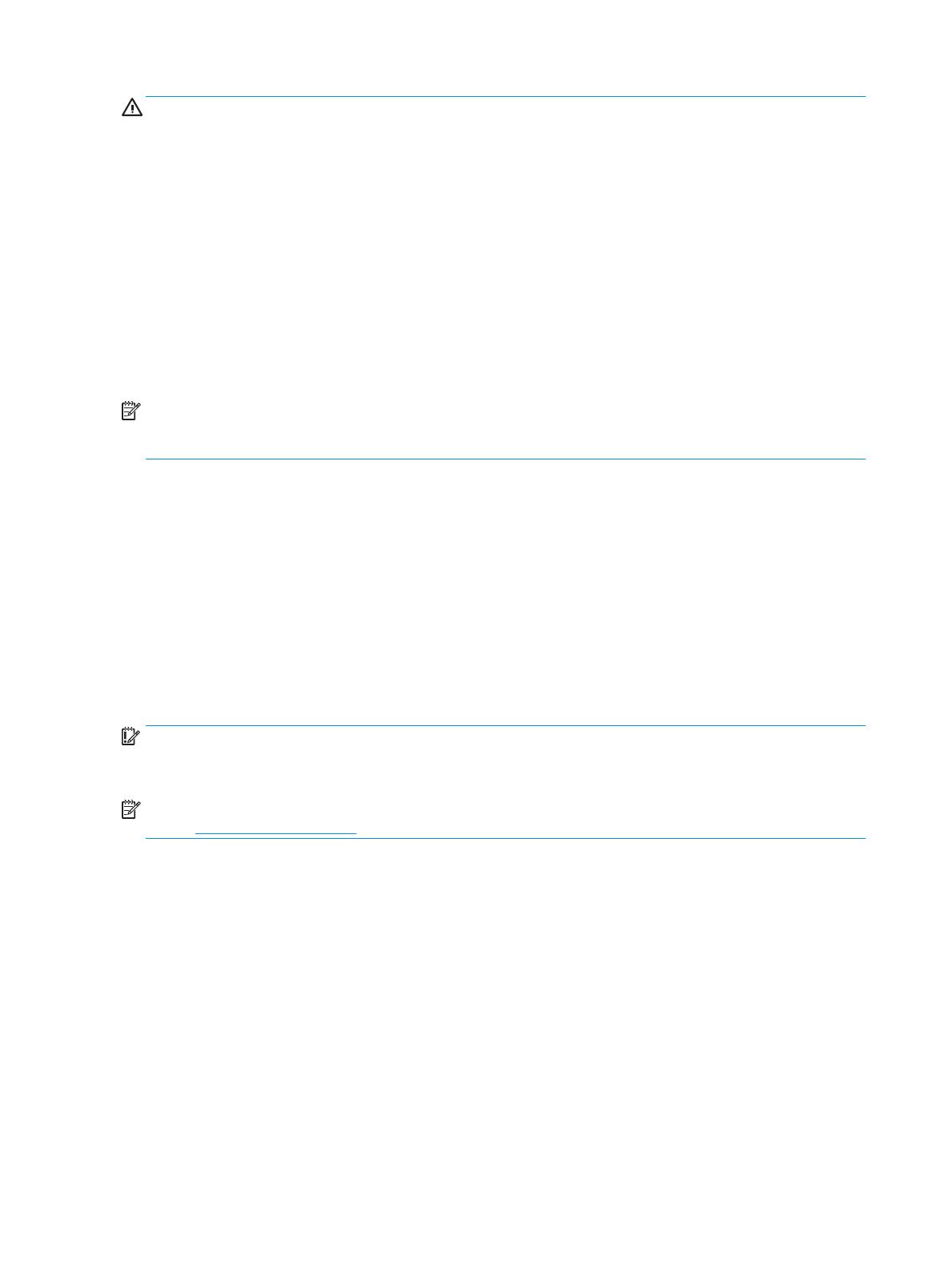
OSTRZEŻENIE! Monitory LCD umieszczone nieodpowiednio na kredensach, biblioteczkach, półkach,
biurkach, głośnikach, skrzyniach lub wózkach mogą spaść i spowodować obrażenia.
Należy zadbać o właściwe poprowadzenie wszystkich przewodów i kabli podłączonych do monitora LCD, aby
nie można ich było ciągnąć, chwytać ani potykać się o nie.
Suma wartości znamionowych prądu wszystkich urządzeń podłączonych do gniazda prądu zmiennego nie
może przekraczać wartości znamionowej prądu w gnieździe; podobnie suma wartości znamionowych prądu
wszystkich urządzeń podłączonych do przewodu nie może przekraczać wartości znamionowej prądu tego
przewodu. Wartość znamionową prądu każdego urządzenia (AMPS lub A) można sprawdzić na jego tabliczce
znamionowej.
Monitor należy zainstalować w pobliżu znajdującego się w łatwo dostępnym miejscu gniazda prądu
zmiennego. Odłączenie monitora od zasilania polega na wyjęciu wtyczki przewodu zasilającego z gniazda
prądu zmiennego. Nigdy nie należy odłączać monitora, ciągnąc za sam kabel.
Nie należy upuszczać monitora ani ustawiać go na niestabilnej powierzchni.
UWAGA: Ten produkt jest przeznaczony do rozrywki. Należy rozważyć umieszczenie monitora w środowisku
o kontrolowanym oświetleniu, aby uniknąć zakłóceń powodowanych światłem z otoczenia i odbiciami od
jasnych powierzchni, które tworzą odbicia na ekranie.
Cechy produktu i jego komponenty
Cechy
Ten produkt to wyświetlacz z obsługą technologii AMD® FreeSync, która poprawia jakość obrazu w grach
komputerowych pozwalając wyświetlać szybkie, płynne, pozbawione efektu „rwania” animacje. Zewnętrzne
źródło sygnału podłączone do monitora wymaga zainstalowania sterownika FreeSync.
Technologia AMD FreeSync została opracowana, by wyeliminować zacinanie i rwanie obrazu w grach i lmach
poprzez blokowanie częstotliwości odświeżania monitora na poziomie dostosowanym do liczby klatek na
sekundę obrazu generowanego przez kartę graczną. Aby uzyskać informacje o szczegółowych parametrach,
skontaktuj się z producentem podzespołu lub komputera.
WAŻNE: Wymagany jest monitor zgodny z kartą graczną AMD Radeon i/lub APU AMD serii A wyposażony w
złącze DisplayPort/HDMI Adaptive-Sync. Do obsługi funkcji FreeSync przez port HDMI niezbędny jest
sterownik AMD 15.11 Crimson lub nowszy.
UWAGA: Częstotliwości odświeżania adaptacyjnego zależą od monitora. Więcej informacji można znaleźć na
stronie www.amd.com/freesync.
Aby włączyć funkcję FreeSync, naciśnij przycisk Menu na monitorze, co spowoduje wyświetlenie menu
ekranowego. Wybierz kolejno opcje Color Control (Ustawienia kolorów), Viewing Modes (Tryby wyświetlania),
a następnie wybierz opcję Gaming-FreeSync (Gry-FreeSync).
Niniejsza instrukcja opisuje funkcje następujących monitorów:
● Monitor z użyteczną powierzchnią ekranu o przekątnej 60,47 cm (23,8 cala) i rozdzielczością 1920 ×
1080, zapewniający pełnoekranową obsługę niższych rozdzielczości
● Monitor z użyteczną powierzchnią ekranu o przekątnej 68,6 cm (27 cala) i rozdzielczością 1920 × 1080,
zapewniający pełnoekranową obsługę niższych rozdzielczości
Funkcje monitora obejmują:
● Panel IPS z podświetleniem LED
● Ekran antyodblaskowy — modele o przekątnej 60,47 cm (23,8 cala) oraz 68,6 cm (27 cali)
2 Rozdział 1 Rozpoczęcie pracy

● Szeroki kąt widzenia umożliwiający spoglądanie na monitor z pozycji siedzącej lub stojącej, albo
podczas przemieszczania się podczas spoglądania.
● Możliwość regulacji pochylenia, obrotu i wysokości
● Wejścia wideo HDMI (High Denition Multimedia Interface) i VGA
● Monitor z technologią AMD FreeSync pozwala grać w gry komputerowe z płynnym i dynamicznym
działaniem bez skoków przy każdej zmianie obrazu na ekranie
● Obsługa technologii Plug and Play (jeśli jest obsługiwana przez system operacyjny)
●
Gniazdo linki zabezpieczającej z tyłu monitora na opcjonalną linkę zabezpieczającą.
● Menu ekranowe (OSD) w kilku językach umożliwiające łatwą kongurację monitora i optymalizację
wyświetlanego obrazu
● Szerokopasmowe zabezpieczenie danych cyfrowych HDCP (High-Bandwidth Digital Content Protection)
stosowane do wszystkich wejść cyfrowych
● Funkcja oszczędzania energii, zapewniająca spełnianie przez monitor wymagań dotyczących
zmniejszonego zużycia energii.
UWAGA: Informacje o bezpieczeństwie i zgodności z przepisami — patrz Informacje o produkcie
udostępnione w dokumentacji. Aby uzyskać dostęp do najnowszych instrukcji obsługi lub podręczników
obsługi posiadanego produktu, należy przejść pod adres http://www.hp.com/support, a następnie
postępować zgodnie z instrukcjami w celu znalezienia właściwego produktu. Następnie należy wybrać pozycję
Instrukcje obsługi.
Cechy produktu i jego komponenty 3

Elementy z tyłu
Elementy z tyłu mogą się różnić w zależności od modelu.
Model o przekątnej 60,47 cm (23,8 cala)
Podzespół Funkcja
(1) Port HDMI Służy do podłączenia kabla HDMI do urządzenia źródłowego.
(2) Port VGA Służy do podłączenia kabla VGA do urządzenia źródłowego.
(3) Złącze zasilania Służy do podłączenia zasilacza prądu przemiennego do monitora.
(4) Gniazdo linki
zabezpieczającej
Służy do podłączenia linki zabezpieczającej do monitora.
4 Rozdział 1 Rozpoczęcie pracy

Model o przekątnej 68,6 cm (27 cale)
Podzespół Funkcja
(1) Port HDMI 1 Służy do podłączenia kabla HDMI do urządzenia źródłowego.
(2) Port HDMI 2 Służy do podłączenia kabla HDMI do urządzenia źródłowego.
(3) Port VGA Służy do podłączenia kabla VGA do urządzenia źródłowego.
(4) Złącze zasilania Służy do podłączenia zasilacza prądu przemiennego do monitora.
(5) Gniazdo linki
zabezpieczającej
Służy do podłączenia linki zabezpieczającej do monitora.
Cechy produktu i jego komponenty 5

Elementy z przodu
Podzespół Funkcja
(1) Przycisk Menu/OK Menu: Gdy menu ekranowe jest zamknięte, użycie tego elementu powoduje
otwarcie menu ekranowego.
OK: Służy do wyświetlania menu ekranowego i wybierania elementów w menu
ekranowym.
(2) Information (Informacje)/Auto-
Adjustment (Regulacja automatyczna)/
Minus
Przycisk funkcyjny 3 (z możliwością
przypisania)
Information (Informacje): Jeśli menu ekranowe zostanie zamknięte, a HDMI jest
podstawowym źródłem obrazu, użycie tego elementu powoduje otwarcie menu
Information (Informacje).
Auto-Adjustment (Regulacja automatyczna): Jeśli menu ekranowe zostanie
zamknięte, a VGA jest podstawowym źródłem obrazu, użycie tego elementu
powoduje uruchomienie funkcji regulacji automatycznej, która służy do
optymalizacji obrazu na ekranie.
Minus: Gdy menu ekranowe jest otwarte, użycie tego elementu umożliwia
nawigację do tyłu po funkcjach menu ekranowego i zmniejszenie poziomu na skali
regulacji.
(3) Input (Wejście)/Plus
Przycisk funkcyjny 2 (z możliwością
przypisania)
Input (Wejście): Gdy menu ekranowe jest zamknięte, użycie tego elementu
powoduje przełączenie na następne aktywne gniazdo wejściowe wideo (VGA lub
HDMI).
Plus: Gdy menu ekranowe jest otwarte, użycie tego elementu umożliwia nawigację
do przodu po funkcjach menu ekranowego i zwiększanie poziomu na skali
regulacji.
(4) Viewing Modes (Tryby wyświetlania)/
Exit (Zakończ)
Przycisk funkcyjny 1 (z możliwością
przypisania)
Viewing Modes (Tryby wyświetlania): Jeśli menu ekranowe jest zamknięte, użycie
tego elementu otwiera menu Viewing Modes (Tryby wyświetlania), w którym
można wybrać inne ustawienia wyświetlania ekranu.
Exit (Zakończ): Jeśli OSD menu jest otwarte, wybranie tego elementu powoduje
zapisanie zmian i zamknięcie menu OSD.
(5) Zasilanie Umożliwia włączanie i wyłączanie monitora.
UWAGA: Użytkownik może zmienić kongurację przycisków funkcyjnych znajdujących się w menu
ekranowym, przypisując do nich najczęściej używane operacje. Naciśnij przycisk Menu, aby wyświetlić menu
ekranowe, a następnie wybierz pozycję Menu Control (Ustawienia menu). Wybierz pozycję Assign Buttons
(Przypisz przyciski) i wybierz jedną z opcji dostępnych dla przypisania do danego przycisku.
6 Rozdział 1 Rozpoczęcie pracy

Przygotowywanie monitora do użytkowania
Montaż podstawy monitora
WAŻNE: Podczas przenoszenia lub trzymania monitora należy zwracać uwagę, aby nie dotykać powierzchni
panelu LCD. Nacisk na panel może spowodować niejednolitość kolorów lub zaburzenia orientacji ciekłych
kryształów. W takim przypadku przywrócenie normalnego stanu ekranu tak uszkodzonego monitora jest
niemożliwe.
1. Umieść monitor ekranem do dołu na płaskiej powierzchni wyłożonej miękką i czystą tkaniną.
2. Nasuń złącze ramienia podstawy na złącze z tyłu panelu monitora (1). Ramię podstawy zablokuje się na
swoim miejscu po podłączeniu.
3. Przymocuj szyjkę podstawy do podstawy (2) tak, aby wyrównane były względem siebie strzałki na dnie
podstawy i na szyjce, przekręć podstawę (3) w lewo i przykręć ją do szyjki dwoma śrubami
radełkowanymi (4).
Przygotowywanie monitora do użytkowania 7

Podłączanie przewodów
1. Umieść monitor w dobrze wentylowanym pomieszczeniu, w dogodnym miejscu blisko komputera.
2. Podłącz kabel wideo.
UWAGA: Monitor automatycznie wykrywa, na których wejściach są dostępne prawidłowe sygnały
wideo. Wejścia można wybrać poprzez naciśnięcie przycisku Menu w celu uzyskania dostępu do menu
ekranowego i wybrania opcji Input Control (Sterowanie wejściami).
● Podłącz jeden koniec kabla VGA do portu VGA z tyłu monitora, a drugi koniec kabla do portu VGA w
urządzeniu źródłowym.
● Podłącz jeden koniec kabla HDMI do złącza HDMI z tyłu monitora, a drugi koniec kabla do złącza
HDMI w urządzeniu źródłowym.
8 Rozdział 1 Rozpoczęcie pracy

3. Podłącz jeden koniec kabla zasilającego do zasilacza prądu przemiennego (1), drugi koniec do
uziemionego gniazdka sieci elektrycznej (2), a następnie podłącz okrągły wtyk kabla zasilacza
sieciowego do monitora (3).
OSTRZEŻENIE! Ze względu na ryzyko porażenia prądem elektrycznym lub uszkodzenia sprzętu:
Nie wolno odłączać wtyczki kabla zasilającego z uziemieniem. Uziemienie pełni bardzo ważną funkcję
zabezpieczającą.
Kabel zasilający należy podłączyć do uziemionego gniazdka sieci elektrycznej znajdującego się w łatwo
dostępnym miejscu.
Aby odłączyć komputer od zasilania, należy wyciągnąć wtyczkę kabla zasilającego z gniazdka sieci
elektrycznej.
Ze względów bezpieczeństwa na przewodach lub kablach zasilających nie należy kłaść żadnych
przedmiotów. Układać je należy tak, aby nikt nie mógł na nie przypadkowo nadepnąć lub się o nie
potknąć. Nie należy ciągnąć przewodów ani kabli. Odłączając kabel zasilający od gniazdka sieci
elektrycznej, należy pociągnąć za wtyczkę, nie za kabel.
Przygotowywanie monitora do użytkowania 9

Regulacja monitora
Pochyl monitor do przodu lub do tyłu, aby ustawić go na wysokości odpowiedniej dla wzroku.
Obróć ekran monitora w lewo lub w prawo, aby uzyskać optymalny kąt widzenia.
Ustaw monitor na wysokości wygodnej do pracy ze stacją roboczą. Górna krawędź ramki monitora nie
powinna znajdować się wyżej niż poziom oczu. Dla osób ze szkłami korekcyjnymi praca może okazać się
bardziej komfortowa, jeżeli monitor będzie ustawiony nisko i pochylony. Ustawienie monitora należy
dostosowywać do pozycji pracy.
10 Rozdział 1 Rozpoczęcie pracy

Włączanie monitora
1. Naciśnij przycisk zasilania komputera, aby go włączyć.
2. Naciśnij przycisk zasilania u dołu monitora, aby go włączyć.
WAŻNE: W monitorach, które wyświetlają ten sam statyczny obraz na ekranie przez 12 lub więcej godzin
bez przerwy może wystąpić uszkodzenie w postaci tzw. wypalenia obrazu. Aby uniknąć utrwalenia się obrazu
na ekranie monitora, należy uruchamiać wygaszacz ekranu lub wyłączać monitor, gdy nie jest używany przez
dłuższy czas. Utrwalenie obrazu to usterka, która może wystąpić na każdym ekranie LCD. Uszkodzenia w
postaci „utrwalenia obrazu” na ekranie monitora nie są objęte gwarancją rmy HP.
UWAGA: Jeżeli po naciśnięciu przycisku monitor nie włączy się, może to oznaczać, że włączona jest funkcja
blokowania przycisku zasilania. Aby ją wyłączyć, naciśnij przycisk zasilania monitora i przytrzymaj go przez
10 sekund.
UWAGA: Wskaźnik zasilania można wyłączyć w menu ekranowym. Naciśnij przycisk Menu, aby wyświetlić
menu ekranowe, a następnie wybierz pozycję Power Control (Sterowanie zasilaniem). Wybierz pozycję Power
LED (Dioda zasilania), a następnie wybierz opcję O (Wył.).
Po włączeniu monitora przez pięć sekund wyświetlany jest komunikat o stanie monitora. Komunikat zawiera
informacje na temat wejścia, przez które jest aktualnie przesyłany aktywny sygnał, stanu ustawienia
Przygotowywanie monitora do użytkowania 11

automatycznego przełączania źródła (On (Włączone) lub O (Wyłączone); domyślne ustawienie to On
(Włączone)), bieżącej wstępnie ustawionej rozdzielczości ekranu oraz zalecanej wstępnie ustawionej
rozdzielczości ekranu.
Monitor automatycznie skanuje wejścia sygnałowe w celu wykrycia aktywnego wejścia i wykorzystuje wejście
dla ekranu.
Informacje HP o znakach wodnych i utrwaleniu obrazu
Niniejszy monitor jest wyposażony w technologię przełączania IPS (In-Plane Switching), która pozwala
oglądać obraz w szerokim zakresie kątowym przy zachowaniu najwyższej jakości. Monitory IPS są
przeznaczone do wielu zaawansowanych zastosowań
gracznych. Jednak nie jest to technologia
przeznaczona do zastosowań, w których przez długi czas jest wyświetlany statyczny lub nieruchomy obraz
bez włączania wygaszacza ekranu. Dotyczy to m.in. monitoringu w telewizji przemysłowej, gier
komputerowych, logo marketingowych oraz różnych szablonów. Wyświetlanie statycznych obrazów może
doprowadzić do wypalenia się obrazu na monitorze i powstania uszkodzeń przypominających plamy lub znaki
wodne.
Uszkodzenia w postaci „utrwalenia obrazu” na ekranie monitora nie są objęte gwarancją rmy HP. Aby
uniknąć uszkodzeń tego typu, nieużywany monitor należy wyłączyć. Jeśli posiadany system operacyjny
obsługuje funkcję zarządzania energią, można jej użyć do automatycznego wyłączania monitora.
Instalacja linki zabezpieczającej
Za pomocą opcjonalnej linki zabezpieczającej oferowanej przez rmę HP można przymocować monitor do
nieruchomego przedmiotu. W celu przymocowania i zdemontowania blokady użyj dostarczonego klucza.
12 Rozdział 1 Rozpoczęcie pracy

2 Korzystanie z monitora
Oprogramowanie i narzędzia
Pod adresem http://www.hp.com/support można pobrać i zainstalować wymienione poniżej pliki.
● Plik informacyjny INF
● Pliki ICM (Image Color Matching), po jednym dla każdej skalibrowanej przestrzeni kolorów
Plik informacyjny
Plik ten deniuje zasoby monitora używane przez systemy operacyjne Windows®, zapewniając zgodność
monitora z kartą graczną komputera.
Monitor jest zgodny z technologią Plug and Play systemu Windows i będzie działać poprawnie nawet bez
instalowania pliku INF. Zgodność monitora z technologią Plug and Play jest jednak uzależniona od dwóch
warunków: karta graczna komputera musi być zgodna ze standardem VESA DDC2, a monitor musi być
podłączony bezpośrednio do karty gracznej. Monitor nie jest zgodny z tą technologią, jeśli został
podłączony za pomocą osobnych złączy typu BNC lub przez urządzenia rozdzielcze.
Plik dopasowywania kolorów obrazu
Pliki ICM to pliki danych, które używane w połączeniu z programami gracznymi zapewniają spójne
dopasowywanie kolorów z ekranu monitora na drukarkę lub ze skanera na ekran monitora. Plik ten jest
uaktywniany z poziomu programów gracznych obsługujących tę funkcję.
UWAGA: Prol kolorów ICM jest pisany zgodnie ze specykacją formatu prolu konsorcjum International
Color Consortium (ICC).
Oprogramowanie i narzędzia 13

Korzystanie z menu ekranowego (OSD)
Za pomocą menu ekranowego możesz dostosować wyświetlany na monitorze obraz do własnych preferencji.
Dostęp do menu ekranowego i dostosowanie obrazu jest możliwe za pomocą przycisków znajdujących się na
spodniej stronie ścianki przedniej monitora.
Aby uzyskać dostęp do menu ekranowego i modykować ustawienia, wykonaj następujące czynności:
1. Jeżeli monitor nie jest jeszcze włączony, włącz go, naciskając przycisk zasilania.
2. Aby uzyskać dostęp do menu ekranowego, naciśnij przycisk Menu na monitorze.
3. Za pomocą trzech przycisków funkcyjnych można nawigować po menu, wybierać żądane opcje i je
modykować. Wyświetlane etykiety ekranowe przycisków zależą od tego, które menu lub podmenu jest
aktywne.
Poniższa tabela zawiera listę opcji głównego menu ekranowego.
Menu główne Opis
Brightness (Jasność) Służy do regulowania jasności ekranu.
Kontrast Służy do regulowania kontrastu ekranu.
Color Control
(Sterowanie kolorami)
Wybieranie i regulacja koloru ekranu.
Input Control
(Przełącznik źródeł
sygnału wejściowego)
Wybieranie sygnału wejściowego wideo.
Image Control (Kontrola
obrazu)
Regulacja obrazu ekranu.
Power Control
(Sterowanie zasilaniem)
Umożliwia zmianę ustawień zasilania.
Ustawienia menu Pozwala dostosować sposób wyświetlania menu ekranowego i przycisków funkcyjnych.
Management
(Zarządzanie)
Pozwala dostosować ustawienia DDC/CI i przywraca domyślne ustawienia fabryczne wszystkich
ustawień menu ekranowego (OSD).
Language (Język) Służy do wybierania języka, w którym jest wyświetlane menu ekranowe. Fabrycznie ustawiony jest
język angielski.
Information (Informacje) Umożliwia wybranie i wyświetlenie ważnych informacji o monitorze.
Wyjście Zamyka ekran menu ekranowego.
UWAGA: Aby wyświetlić symulator menu ekranowego, przejdź do biblioteki materiałów HP wspierających
samodzielną naprawę, która jest dostępna pod adresem http://www.hp.com/go/sml.
Korzystanie z funkcji automatycznego trybu uśpienia
Monitor obsługuje funkcję menu ekranowego (OSD) o nazwie Auto-Sleep Mode (Automatyczny tryb uśpienia)
umożliwiającą włączanie i wyłączanie stanu obniżonego zużycia energii. Włączenie funkcji automatycznego
trybu uśpienia (domyślnie włączonego) monitor będzie przechodził w tryb obniżonego zużycia energii gdy
komputer, do którego jest podłączony będzie sygnalizował możliwość włączenia takiego trybu (brak sygnału
synchronizacji poziomej lub pionowej).
14 Rozdział 2 Korzystanie z monitora
Strona jest ładowana ...
Strona jest ładowana ...
Strona jest ładowana ...
Strona jest ładowana ...
Strona jest ładowana ...
Strona jest ładowana ...
Strona jest ładowana ...
Strona jest ładowana ...
Strona jest ładowana ...
Strona jest ładowana ...
Strona jest ładowana ...
Strona jest ładowana ...
Strona jest ładowana ...
Strona jest ładowana ...
Strona jest ładowana ...
Strona jest ładowana ...
Strona jest ładowana ...
Strona jest ładowana ...
Strona jest ładowana ...
Strona jest ładowana ...
-
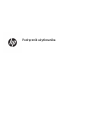 1
1
-
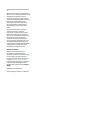 2
2
-
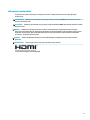 3
3
-
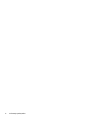 4
4
-
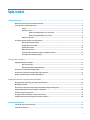 5
5
-
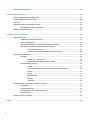 6
6
-
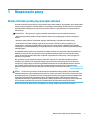 7
7
-
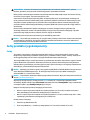 8
8
-
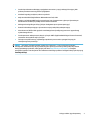 9
9
-
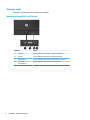 10
10
-
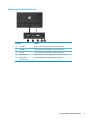 11
11
-
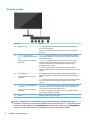 12
12
-
 13
13
-
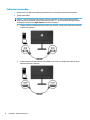 14
14
-
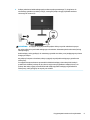 15
15
-
 16
16
-
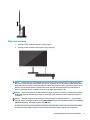 17
17
-
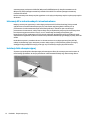 18
18
-
 19
19
-
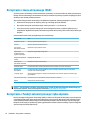 20
20
-
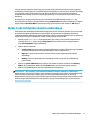 21
21
-
 22
22
-
 23
23
-
 24
24
-
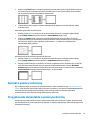 25
25
-
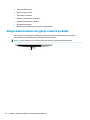 26
26
-
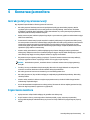 27
27
-
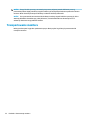 28
28
-
 29
29
-
 30
30
-
 31
31
-
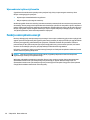 32
32
-
 33
33
-
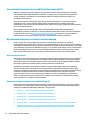 34
34
-
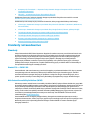 35
35
-
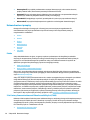 36
36
-
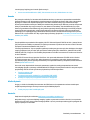 37
37
-
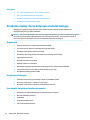 38
38
-
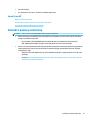 39
39
-
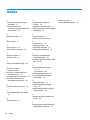 40
40
HP Value 27-inch Displays Instrukcja obsługi
- Kategoria
- Telewizory
- Typ
- Instrukcja obsługi
- Ten podręcznik jest również odpowiedni dla
Powiązane dokumenty
-
HP Value 24-inch Displays Instrukcja obsługi
-
HP V21 FHD Monitor Instrukcja obsługi
-
HP Value 25-inch Displays Instrukcja obsługi
-
HP EliteDisplay S240n 23.8-inch Micro Edge Monitor instrukcja
-
HP ENVY 24 23.8-inch Display instrukcja
-
HP Value 24-inch Displays Instrukcja obsługi
-
HP M27fwa FHD Monitor Instrukcja obsługi
-
HP Pavilion 27 Quantum Dot 27-inch Display Instrukcja obsługi
-
HP X27q QHD Gaming Monitor Instrukcja obsługi
-
HP Value 22-inch Displays Instrukcja obsługi